CAD立体消隐效果打印的设置方法
CAD怎么实现立体消隐效果打印?CAD绘制了立体图形后,想打印出消隐效果,该怎么操作呢?今天我们来看看CAD文件怎么标注打印以及如何实现消隐效果的教程,下面是详细的教程介绍。
1、打开你自己画好的图,调整标注样式,点击上面的标注,找到标注样式字样,点击打开。点击修改,然后将线条、文字、全局比例等等修一下。
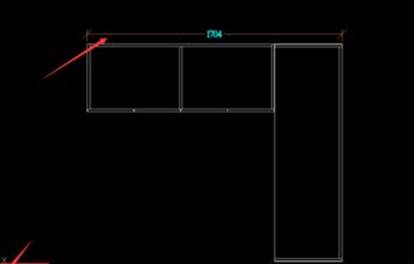
2、点击布局1,可以看到如图所示的样子。先将图二的东西删除。然后粘贴上我们的图纸格式
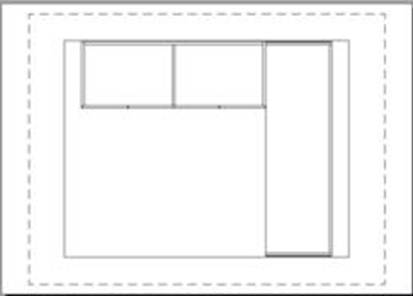
3、粘贴上我们图纸格式之后,使用命令MV,创建一个新的视口。将所画的东西一一标注一下。然后我们点击打印或者直接按快捷键Ctrl+p。选择完打印机之后,在打印区域内的打印范围选择窗口,然后将我们的图纸格式框选住。
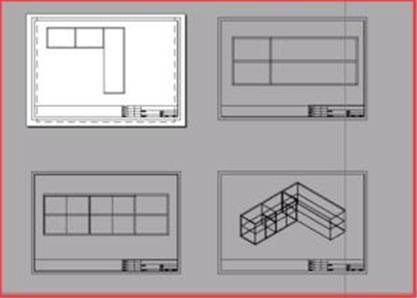
4、预览如图所示。但是这样子还不美观,我们要先将箭头所指的横线以及,里面立体的物体改变成消隐状态。
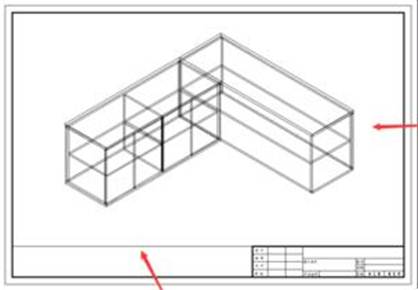
5、首先我们选住刚才使用MV命令创建的新的视口,点击左上角的图层特性管理器,将原来的0改成Defpoints即可。
接着就是改变我们立体图形打印出来的状态结果了。选择立体图形所在的视口,右击找到着色打印,选择消隐就可以了。
以下图形就是立体图形消隐之后打印出来的样子。

以上就是CAD中立体消隐打印的设置方法,想让图纸打印出来有消隐效果,可以尝试以上的操作过程,很简单,这样打印出来的图纸就很有美感。
推荐阅读:模具CAD
推荐阅读:CAD面积命令
·2024中望教育渠道合作伙伴大会成功举办,开启工软人才培养新征程2024-03-29
·中望将亮相2024汉诺威工业博览会,让世界看见中国工业2024-03-21
·中望携手鸿蒙生态,共创国产工业软件生态新格局2024-03-21
·中国厂商第一!IDC权威发布:中望软件领跑国产CAD软件市场2024-03-20
·荣耀封顶!中望软件总部大厦即将载梦启航2024-02-02
·加码安全:中望信创引领自然资源行业技术创新与方案升级2024-01-03
·“生命鸨卫战”在行动!中望自主CAx以科技诠释温度,与自然共未来2024-01-02
·实力认证!中望软件入选毕马威中国领先不动产科技企业50榜2023-12-27
·玩趣3D:如何应用中望3D,快速设计基站天线传动螺杆?2022-02-10
·趣玩3D:使用中望3D设计车顶帐篷,为户外休闲增添新装备2021-11-25
·现代与历史的碰撞:阿根廷学生应用中望3D,技术重现达·芬奇“飞碟”坦克原型2021-09-26
·我的珠宝人生:西班牙设计师用中望3D设计华美珠宝2021-09-26
·9个小妙招,切换至中望CAD竟可以如此顺畅快速 2021-09-06
·原来插头是这样设计的,看完你学会了吗?2021-09-06
·玩趣3D:如何使用中望3D设计光学反光碗2021-09-01
·玩趣3D:如何巧用中望3D 2022新功能,设计专属相机?2021-08-10
·CAD怎么添加对齐标注2017-05-02
·CAD如何快速准确提取坐标?2020-03-31
·CAD如何改变字体的颜色2016-09-14
·CAD编辑单元格时如何显示或隐藏表格行编号和列字母2024-01-17
·如何统计CAD中块的数量2021-11-15
·CAD给文字标注加边框的方法2020-07-14
·为什么CAD移除地图图层后,地图的蓝色边框无法删除2024-04-11
·CAD如何在两个对象间建立尖角和圆角2021-01-15














